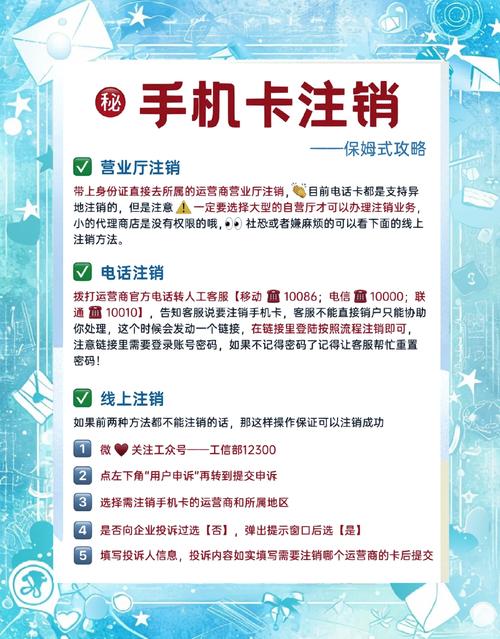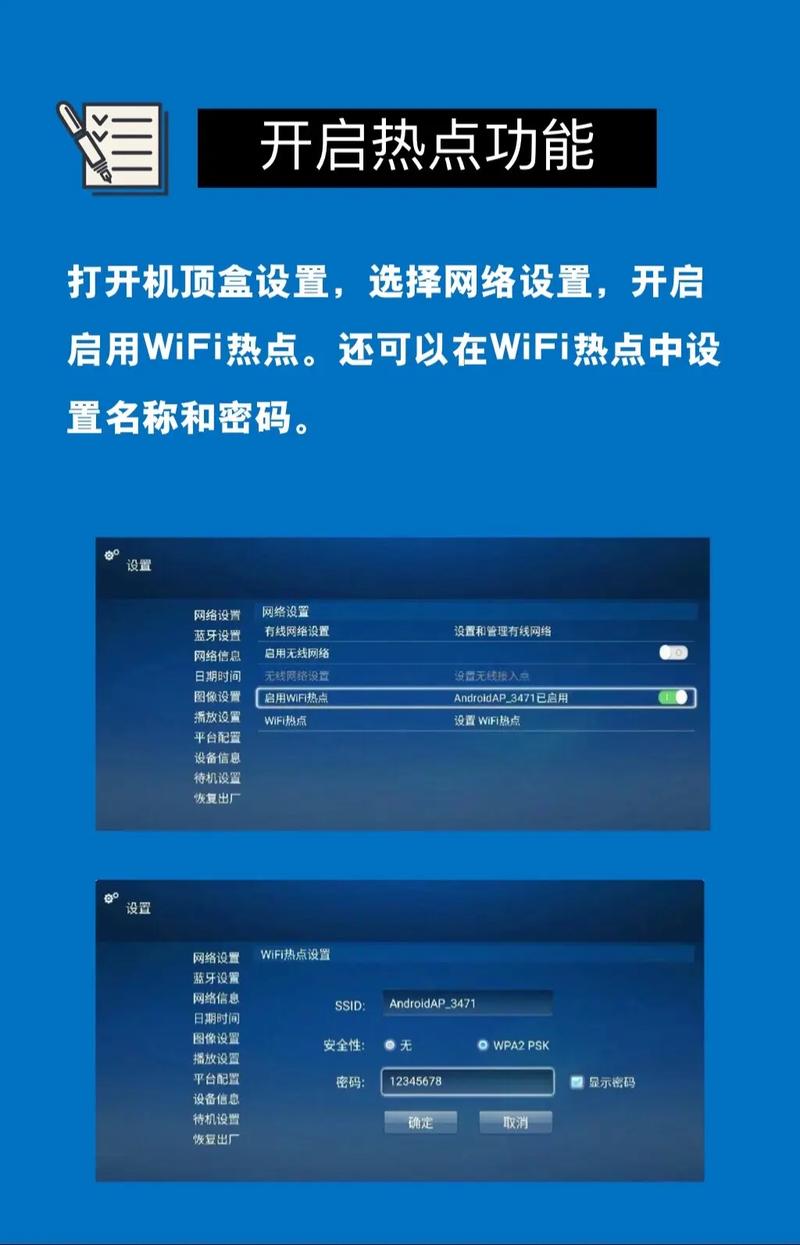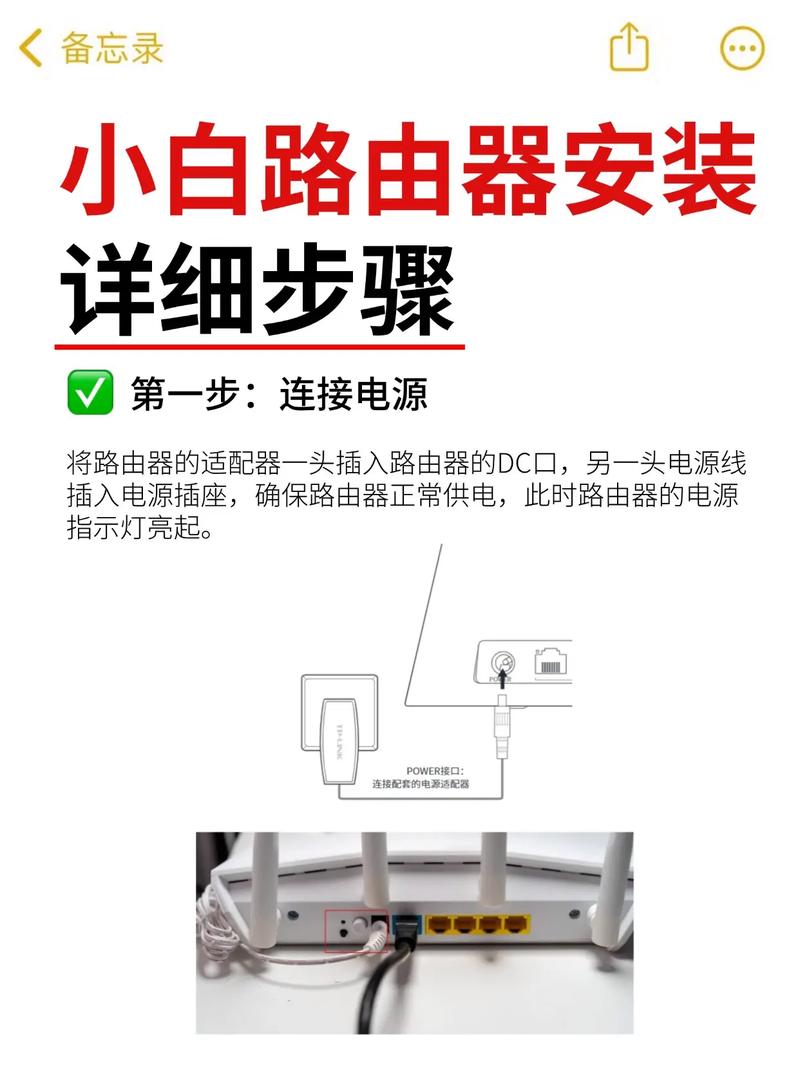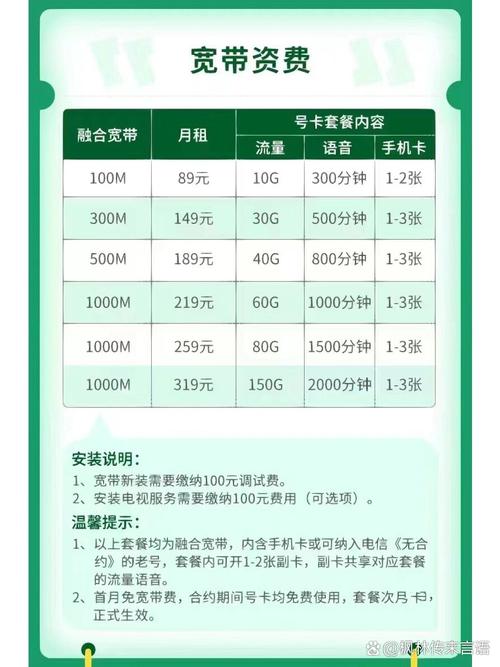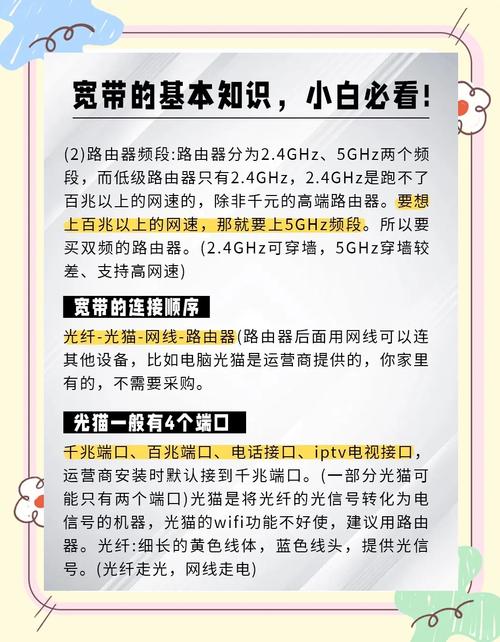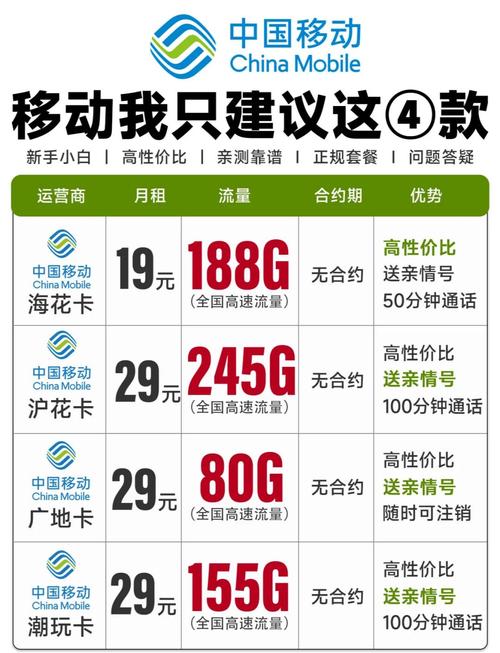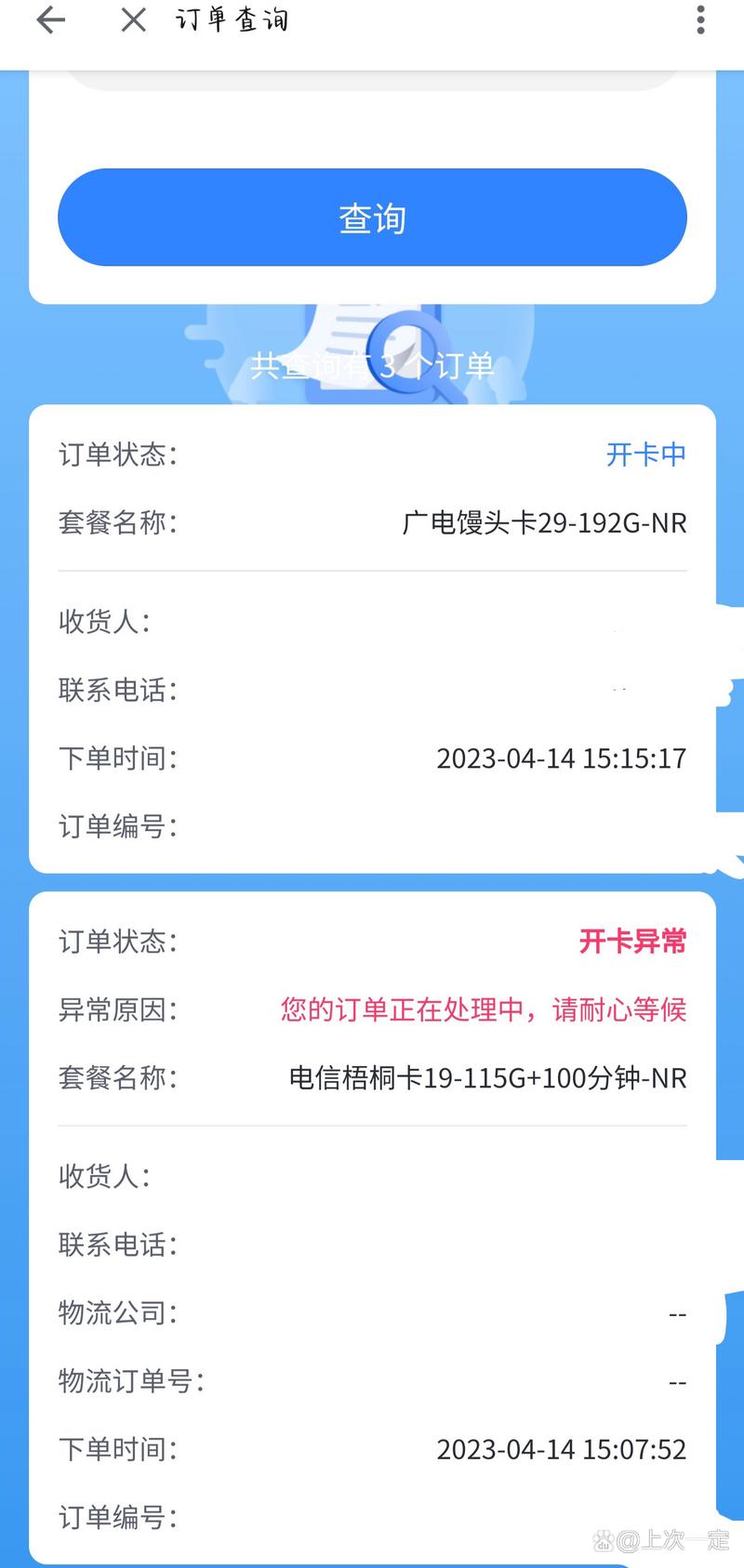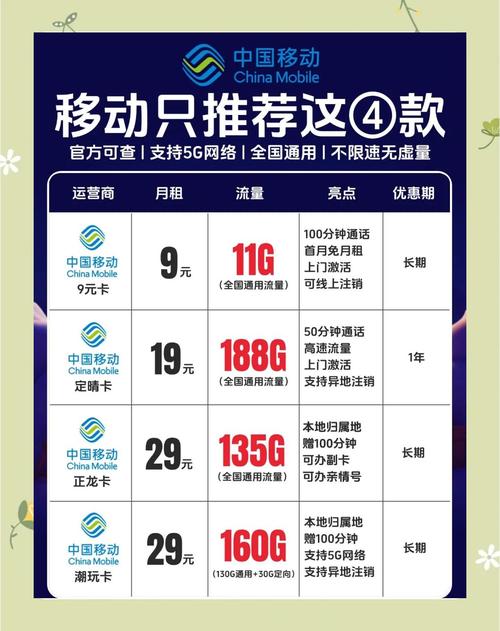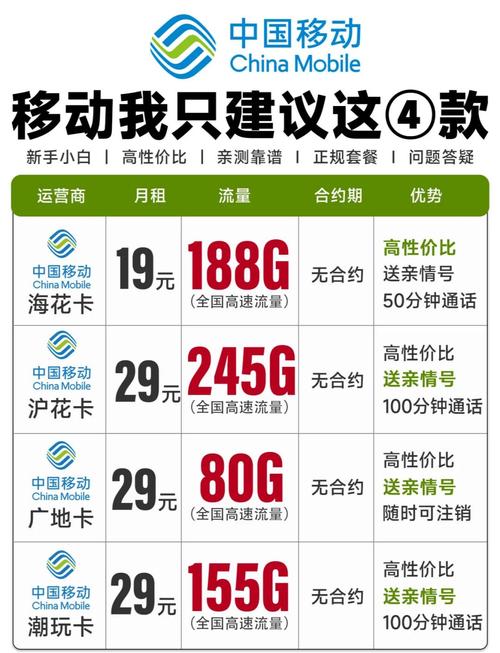大学寝室如何拉宽带?网速如何提升?
作者: 时间:2025-07-24 00:23:01 阅读:
告别卡顿,畅享极速
校园网卡成PPT?团战关键时刻掉线?网课直播画面永远在转圈?这些困扰寝室生活的网络难题,根源往往在于宽带设置不当,掌握正确的安装与优化技巧,百兆宽带也能跑出飞一般的感觉。
基石:选对宽带与套餐
- 明辨宽带类型: 确认寝室接入的是独立光纤、校园网共享出口还是ADSL,独立光纤稳定性最佳,优先争取,若属校园网,需了解高峰时段带宽分配政策。
- 带宽不是唯一: 别被商家“百兆千兆”迷惑,根据实际需求:日常学习、网页浏览,30-50Mbps足够;多人游戏、4K流媒体或频繁大文件传输,建议100Mbps起步,工信部2023年报告显示,我国固定宽带平均接入速率已达213.7Mbps,结合寝室人数理性选择。
- 共享需协商: 寝室共用宽带,务必提前沟通费用分摊与使用规则(如下载限速),避免后期纠纷影响感情和网速。
硬件升级:释放网络潜能
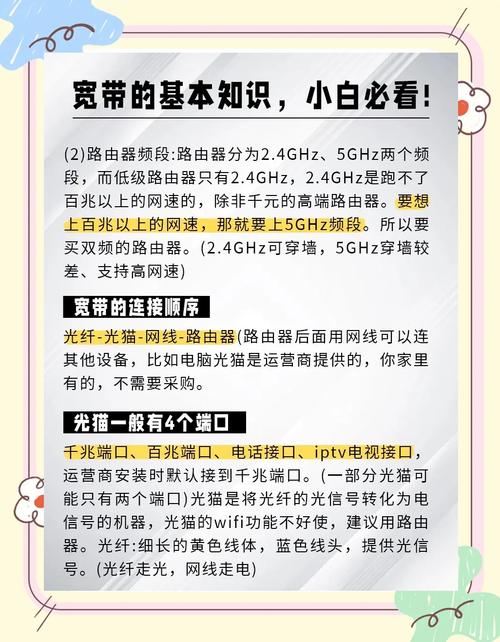
- 路由器的核心地位:
- 性能为王: 老旧百兆路由器是千兆宽带的“瓶颈杀手”,务必选择全千兆路由器(WAN口和LAN口均支持千兆),并具备良好的多设备并发处理能力。
- 摆放玄机: 远离金属物体、承重墙、微波炉等干扰源,尽量置于寝室中央开阔位置,或使用延长线/中继器覆盖死角,避免塞在柜子或床底。
- 固件更新: 定期更新路由器固件,修复漏洞,提升性能与稳定性。
- 网线:被忽视的“高速公路”
- 淘汰五类线: 老旧五类线(Cat5)仅支持百兆。必须更换为超五类(Cat5e)或六类线(Cat6)及以上,这是发挥百兆以上宽带的基础。
- 优选品牌: 选择正规品牌网线,确保水晶头制作规范,线材无过度弯折损伤。
- 终端设备:网卡能力检查
- 确认电脑、笔记本的有线网卡是否支持千兆(查看适配器属性),老旧设备可能需要外接USB千兆网卡。
- 无线连接时,确保设备Wi-Fi协议较新(如支持Wi-Fi 5或Wi-Fi 6),并连接至路由器的5GHz频段(速度更快,干扰更少)。
软件优化与设置技巧
- 有线优先原则: 对延迟敏感的应用(在线游戏、视频会议),强烈推荐使用网线直连路由器,有线连接在稳定性、速度和延迟上碾压无线。
- 路由器后台优化:
- 修改默认密码: 防止他人蹭网占用带宽,保障安全。
- 信道优化: 登录路由器后台(通常地址如192.168.1.1),在无线设置中,将2.4GHz频段信道改为1、6、11中相对空闲的一个(可使用手机Wi-Fi分析仪APP辅助判断),5GHz频段干扰少,信道自动即可。
- QoS智能限速: 开启路由器的服务质量(QoS)功能,为学习、会议等高优先级应用分配更多带宽,限制P2P下载等大流量应用的速度,保障整体流畅。
- 系统与软件设置:
- 关闭后台更新/同步: 暂停非紧急的Windows更新、云盘同步、大型软件自动更新,它们会悄无声息吞噬带宽。
- 管理启动项: 禁用不必要的开机自启程序,减少后台网络占用(通过任务管理器或系统配置工具
msconfig)。 - 防范恶意程序: 定期全盘查杀病毒、木马、挖矿程序,这些“网络小偷”会严重拖慢网速。
疑难排障与进阶贴士
- 基础排查: 遇到网速慢,先尝试:重启光猫和路由器(断电30秒以上);拔插网线确认连接;使用不同设备测试,判断是否单一设备问题。
- 测速验证: 使用Speedtest.cn等权威工具,有线直连光猫进行测速,若结果远低于签约带宽,联系运营商报修,连接路由器测速偏低,则问题在路由器或内网。
- DNS优化: 尝试将路由器或电脑的DNS服务器地址改为更优质的公共DNS,如阿里DNS(223.5.5.5, 223.6.6.6)或腾讯DNS(119.29.29.29),可能提升解析速度和访问稳定性。
- 高峰时段策略: 校园网共享出口在晚高峰(20:00-23:00)易拥堵,此时段尽量安排对带宽需求低的任务,错峰下载或使用流量。
重要提醒:遵守校园规定
- 严禁私拉乱接、破解网络认证设备或使用违规网络共享工具,此类行为存在安全隐患,违反校规,可能导致断网甚至处分。
- 了解并遵守学校关于寝室网络设备(如路由器)的管理规定。
网速提升并非玄学,而是对细节的精准把控,从选择套餐的明智,到路由器的科学摆放,再到一条合格网线的连接,每一步都影响着最终的流畅体验,当你的操作不再因卡顿而中断,当影音娱乐真正成为一种享受,那种掌控网络的感觉,本身就是大学生活里一种踏实的幸福感。
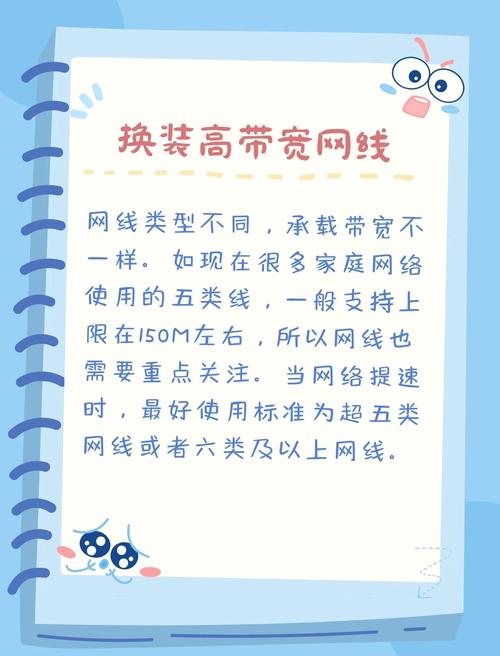
标签: